冰点还原精灵使用方法.
冰点还原操作

冰点还原deep freeze的使用!第一章前言本文适合以下两种朋友,如果以下两种条件您都不适合,请离开此页,如果两条您都合适,那么,您就搬个马扎坐下来,慢慢往下看。
条件1:你的计算机经常遭受病毒和木马的袭扰,动辄不得不重装操作系统才能解决,深感头疼。
条件2:你的计算机上经常使用的软件(不包括网络游戏软件)就那么几个,而且不经常尝试安装各种软件玩并以此为乐。
本文讲述一款系统还原软件Deep Freeze 6.0的安装和使用,利用Deep Freeze 6.0来保护你的电脑系统盘不遭受包括来自人为以及电脑病毒的破坏。
Deep Freeze 6.0简介:1、Deep Freeze是什么?Deep Freeze是由Faronics公司出品的一款类似于还原精灵的系统还原软件,它可自动将系统还原到初始状态,保护你的系统不被更改,能够很好的抵御病毒的入侵以及人为的对系统有意或无意的破坏,不管个人用户还是网吧、学校或企业,都能起到简化系统维护的作用。
安装了Deep Freeze的系统,无论进行了安装文件还是删除文件、更改系统设置等操作,计算机从新启动后,一切将恢复成初始状态,对学校机房、网吧等好处是不言而喻的。
对于还原精灵网上公布了很多的破解方法,还有专门的破解程序,对于蓄意破坏系统的人是无法阻止的,因此使用还原精灵的系统上网不太安全,加之有些病毒专门破坏还原精灵,使其失效而失去保护作用。
对于Deep Freeze(冰点还原),目前还没有破解的办法,因此,一旦弄丢了管理密码,只能格式化磁盘重新安装系统了。
2、安装Deep Freeze的好处所有更改都是临时的!例如:◆安装新软件◆卸载软件◆删除文件夹、文件及其他任何东西◆强行关机或复位重启(开机不会出现扫描程序)◆病毒感染◆更改桌面及背景◆更改注册表◆格式化硬盘◆各种粗暴的破坏以上操作开机重启后一切将还原成初始状态!3、Deep Freeze的安全问题只有从硬盘启动,Deep Freeze才能很好的保护你的系统,因此,为了安全起见,必须杜绝从软盘、光盘或其他途径启动电脑,建议在CMOS选项里只允许从硬盘启动,并设置CMOS密码,禁止别人更改CMOS设置。
冰点还原软件的使用

冰点还原的特点
迄今没发现可以穿透冰点的病毒 电脑重启后和新装的是一样的 保护后新安装的非绿色软件将不能正常 使用
冰点安装
运行冰点,选择多盘保护,安自己需要 选择被保护的硬盘,然后接受同意条款
完成后自动重启
按Ctrl+Alt+Shift+F 6呼出冰点,修改密码, 我们给的冰点的初始密码是 修改的新密码应当为自己能记住的密码
选第三项 BOOT Thawed 不保护 系统
然后确认重启,重启后此时电脑右下角 会出现红色闪烁的图标
这意味着你的电脑将不在保护之下所以 你在受保护硬盘上的任何操作都是不受 保护的,然后添加你所需要的文件,然 后按ctrl+AIt+shift+F6呼出冰点
输入管理密码,选第一项 BOOT Frozen 保护系统
此时系统正受冰点保护下,右下角会右个 笨熊的图标
修改密码
按ctrl+AIt+shift+F6呼出冰点,再以下对 话框输入原始密码 然后再选项重选择 password这项在以下 对话框重复输入两次密码即可
添加受保护文件
如果要添加被保护文件:按 ctrl+AIt+shift+F6呼出冰点,在下面对话 框 输入你设定的管理密码
然后确认卸载 卸载后自动重启,重启后,冰点安全删除.以后 就不会有冰点出现了
占用内存得情况
FrzStata2k.exe和DF5Serv.exe两个进程所占用的内存
注意事项
装冰点前,应确保机子是正常的,可以 正常接收节目 安装村级常用的软件,将所需软件都安 装在C盘下 安装相应的打印机驱动 设置好拔号上网的相应连接 将杀毒软件升级到最新版本 安装冰点时只选控制C盘Leabharlann 谢谢冰点的操作使用
这款是最新版本的冰点还原精灵破解版本
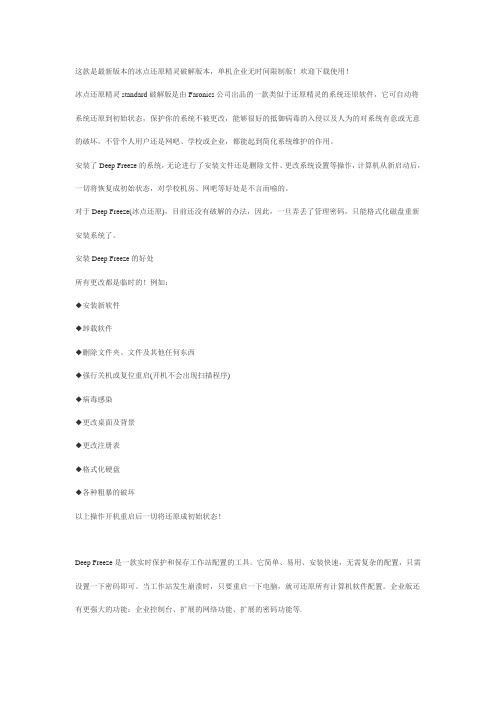
这款是最新版本的冰点还原精灵破解版本,单机企业无时间限制版!欢迎下载使用!冰点还原精灵standard破解版是由Faronics公司出品的一款类似于还原精灵的系统还原软件,它可自动将系统还原到初始状态,保护你的系统不被更改,能够很好的抵御病毒的入侵以及人为的对系统有意或无意的破坏,不管个人用户还是网吧、学校或企业,都能起到简化系统维护的作用。
安装了Deep Freeze的系统,无论进行了安装文件还是删除文件、更改系统设置等操作,计算机从新启动后,一切将恢复成初始状态,对学校机房、网吧等好处是不言而喻的。
对于Deep Freeze(冰点还原),目前还没有破解的办法,因此,一旦弄丢了管理密码,只能格式化磁盘重新安装系统了。
安装Deep Freeze的好处所有更改都是临时的!例如:◆安装新软件◆卸载软件◆删除文件夹、文件及其他任何东西◆强行关机或复位重启(开机不会出现扫描程序)◆病毒感染◆更改桌面及背景◆更改注册表◆格式化硬盘◆各种粗暴的破坏以上操作开机重启后一切将还原成初始状态!Deep Freeze是一款实时保护和保存工作站配置的工具。
它简单、易用、安装快速,无需复杂的配置,只需设置一下密码即可。
当工作站发生崩溃时,只要重启一下电脑,就可还原所有计算机软件配置。
企业版还有更强大的功能:企业控制台、扩展的网络功能、扩展的密码功能等.DeepFreeze Standard(冰点还原): 可以保护您的硬盘免受病毒侵害,重新恢复删除或覆盖的文件,彻底清除安装失败的程序,并避免由于系统死机带来的数据丢失等问题。
只需简单的几步安装,即可安全地保护您的硬盘数据。
还原精灵的安装不会影响硬盘分区和操作系统。
轻松安装、动态保护、实时瞬间恢复,关键是操作简单啊!DeepFreeze 是一个功能强大五星级的系统保护软件,不论什么原因你的系统出现了故障,它都可以快速的恢复到你原先的状态和设置。
它会随时记录你的操作,当前打开的文件,运行着的程序和各项设置。
通过 Core 控制台使用冰点还原插件

通过Core 控制台使用冰点还原插件Core 控制台是冰点还原企业版插件,可显示网络上所有Frozen 和Thawed 工作站的状态,使管理员能够在这些计算机上执行具体的任务。
Core 控制台使管理员能够执行以下任务:?关机?重新启动?唤醒?计划操作冰点软件插件使管理员能够远程执行以下任务:?重启后Frozen?重启后Thawed?重启后Thawed and Locked?锁定键盘和鼠标?解锁键盘和鼠标?安装冰点还原客户端?卸载冰点客户端?升级冰点还原精灵客户端图一:配置管理器注意:只有将计算机正确配置为在收到网络唤醒包时启动,Faronics Core 才能将计算机从关闭状态唤醒。
冰点精灵插件在安装后显示于Core 控制台中。
以下操作可以通过Core 控制台执行:?重启后Frozen -选择一个或多个工作站,单击右键并选择重启后Frozen。
?重启后Thawed -选择一个或多个工作站,单击右键并选择重启后Thawed。
?重启后Thawed and Locked -选择一个或多个工作站,右键单击并选择重启后Thawed and Locked。
?锁定键盘和鼠标-选择一个或多个工作站,右键单击并选择锁定键盘和鼠标。
?解锁键盘和鼠标-选择一个或多个工作站,右键单击并选择解锁键盘和鼠标。
?安装冰点客户端-选择一个或多个工作站,右键单击并选择配置工作站> 安装冰点客户端。
?卸载冰点客户端-选择一个或多个工作站,右键单击并选择配置工作站> 卸载冰点客户端。
?升级冰点客户端-选择一个或多个工作站,右键单击并选择配置工作站> 升级冰点客户端。
冰点使用方法

windows :7.72.020.4535 linux : 1.20.9080.0003
mac os : 4.60.2200.0394
冰点还原精灵[2]适合网吧和个人用,直接安装就可以,卸载:ctrl+AIt+shift+F6或者按住shift双击右下角的熊图标然后输入安装密码就可以,卸载后重新启动生效,完全卸载就反安装一下
当你看到冰点图表右下角有个小红X的时候 就是不在保护状态,这时要注意你的设置了!
2使用教程
编辑
安装
1、可以在 Windows 2000 、Windows XP、Windows Visita、Windows 7、Windows8系统下安装
2、安装时注意选择保护的硬盘
3、进入系统后软件呼出热键为 ctrl+AIt+shift+F6 也可以按住shift的同时鼠标双击任务图标打开,打开后可设定密码,默认密码+shift+F6呼出界面,如果你没修改,密码为空,进入软件设置界面。
2、选择第三项,即放弃保护,计算机重启。
3、重启后冰点图标红x,说明冰点已经没有保护硬盘了。
4、运行冰点原程序,会出现删除选项,点击下一步删除......
3详解
编辑
最强大的还原DeepFreeze冰点,我已彻底抛弃卡巴和ewido向大家推荐一款优秀的软件— DeepFreezeSTDEval(冰点还原)。有篇帖子里说有个人他发现这个软件纯属偶然,因我平时就有试用新软件的嗜好,前些天在一个FTP里下了几个东东,其中有个偶不识的,以为是个播放器,于是把它装起来看看,安装界面全是英文的,可偶是英文盲,但是不管它,一路next下去,于是很快就搞定了,计算机马上就重启,吓了一跳以为是病毒,可重启后也没发现异常,卡巴也没反应。但安装的那个东东却找不到了,只在任务栏有个图标,可怎么点它都打不开,只好不理它。再后来因为杀毒而重启电脑时,发现了一个可怕的现象,关机前删掉的文件,包括病毒、木马等,统统又都回到了原来的位置,不管怎么删,重启后,一切又都恢复原样。疑惑之下调出任务管理器查看,发现有两个陌生的进程DF5Serv和FrzState2k,于是把它放到Google上去搜,这才发现原来是个好东东,可却不知怎么卸掉它,总不能把木马也一起保存吧。可是无论怎么操作,都是徒劳的。把该进程关了后再删,不行,在安全模式下删也不行。把该程序安装的文件夹和里面的文件全删掉,还是不行。没辙了,乖乖地把盘格了重装系统。重装后就去找有关这冰点还原软件的所有资料,最后在一个博客看到了DeepFreezeSTDEval(冰点还原)的介绍,由此懂得了使用方法。
用它,天天使用新系统!
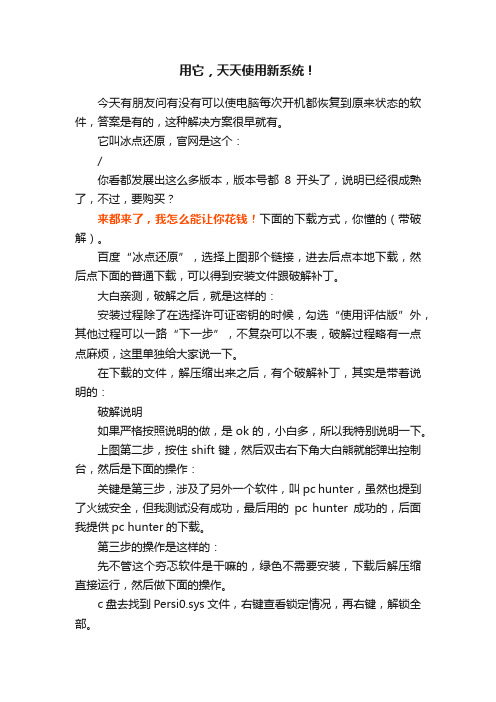
用它,天天使用新系统!今天有朋友问有没有可以使电脑每次开机都恢复到原来状态的软件,答案是有的,这种解决方案很早就有。
它叫冰点还原,官网是这个:/你看都发展出这么多版本,版本号都8开头了,说明已经很成熟了,不过,要购买?来都来了,我怎么能让你花钱!下面的下载方式,你懂的(带破解)。
百度“冰点还原”,选择上图那个链接,进去后点本地下载,然后点下面的普通下载,可以得到安装文件跟破解补丁。
大白亲测,破解之后,就是这样的:安装过程除了在选择许可证密钥的时候,勾选“使用评估版”外,其他过程可以一路“下一步”,不复杂可以不表,破解过程略有一点点麻烦,这里单独给大家说一下。
在下载的文件,解压缩出来之后,有个破解补丁,其实是带着说明的:破解说明如果严格按照说明的做,是ok的,小白多,所以我特别说明一下。
上图第二步,按住shift键,然后双击右下角大白熊就能弹出控制台,然后是下面的操作:关键是第三步,涉及了另外一个软件,叫pc hunter,虽然也提到了火绒安全,但我测试没有成功,最后用的pc hunter成功的,后面我提供pc hunter的下载。
第三步的操作是这样的:先不管这个夯忑软件是干嘛的,绿色不需要安装,下载后解压缩直接运行,然后做下面的操作。
c盘去找到Persi0.sys文件,右键查看锁定情况,再右键,解锁全部。
解锁完了,就可以去运行破解补丁了。
点Patch后,就会提示出现下面的Patck ok了。
重启电脑后,再shift键,双击右下角的大白熊。
破解成功。
使用方法其实也不复杂,安装的时候,可以选择冻结的分区,上图如果选择启动后冻结,那么就生效了,密码里面可以设置密码,只有知道密码,才能解除冻结。
要卸载冰点还原,解除冻结后,再重新运行安装程序,就是提示的卸载了。
pc hunter下载,往公众号发送“hunter”获取下载地址。
近期必看电脑问题:•浏览器提速,三倍!•你的笔记本电脑性能充分释放了吗?•一条命令看你的win10能否自救!•皮一下很开心,99%的人还不晓得的秘密,为你揭晓!•为什么我的电脑会卡?•这个网站的电影、电视剧我随便下,你也可以!•官方PDF“编辑”神器,谁说PDF格式不能改的?•十代酷睿CPU的电脑配置单拿去不谢!•电脑验机使用什么软件?•电脑时不时自动下载软件该怎么办?•win10全能优化工具,已绿已激墙裂推荐!•小白学看电脑配置这一篇就够了!•教你设置一个不会忘记不会被破解的密码!•不会找资源?那是因为你不知道这几个网站!•9个收藏了几年的影视网站,忍痛低调分享!•又低调分享一个听/下载音乐神器,你懂的!电脑问题咨询你的随身电脑顾问,专业、实用不失趣味的电脑知识、技巧,感悟人生、调剂生活、逗你开心的良心公众号,你还没关注哪?。
冰点使用教程

运行安装程序,可供选择多盘保护,安自己需要选择被保护的C硬盘,然后接受同意条款(如图)图1 安装界面然后会出现等待提示:(如图)图2 安装过程完成自动重启!启动后显示是否设定管理密码对话框,选择是然后在一下对话框重输入两次密码(如图)图3 密码设置切记密码应当为自己常用的密码,不然忘记密码是一件很麻烦的事!此时系统正受冰点保护下,右下角会右个笨熊的图标(如图)图4 图标(2)修改密码按ctrl+AIt+shift+F6呼出冰点,再以下对话框输入原始密码,(如图)图5 输入原密码然后再选项重选择 password这项在以下对话框重复输入两次密码即可(如图)图6 修改密码(3)添加受保护文件如果要添加被保护文件:按ctrl+AIt+shift+F6呼出冰点,在下面对话框输入你设定的管理密码(如图)图7 输入密码增加受保护文件选第三项 BOOT Thawed 不保护系统(如图)图8 保护选项然后确认重启,重启后此时电脑右下角会出现红色闪烁的图标(如图)图9 提示没有进行保护这意味着你的电脑将不在保护之下所以你在受保护硬盘上的任何操作都是不受保护的,然后添加你所需要的文件。
安装常用软件呀等等什么的。
然后按ctrl+AIt+shift+F6呼出冰点(如图)图10 输入密码输入管理密码,选第一项 BOOT Frozen 保护系统,(如图)图11 启用冰点重启,此后冰点继续开始保护系统!(4)卸载:第一步:按ctrl+AIt+shift+F6呼出界面,如果你没修改,密码为空,进入软件设置界面!图12 还是输入密码第二步:选择第三项,即放弃保护,图13 放弃保护计算机重启!(重启后电脑视窗右下角冰点图标闪烁红x,说明冰点已经没有保护硬盘了。
)图14 保护已取消第三步:运行冰点安装程序选择卸载,选择下一项,然后下一步图15 卸载冰点然后确认卸载图16 确认卸载卸载后自动重启,重启后,冰点安全删除.以后就不会有冰点出现了!使用总结电脑里装太多东西是没用的,对我个人来说,杀毒软件。
还原精灵使用方法
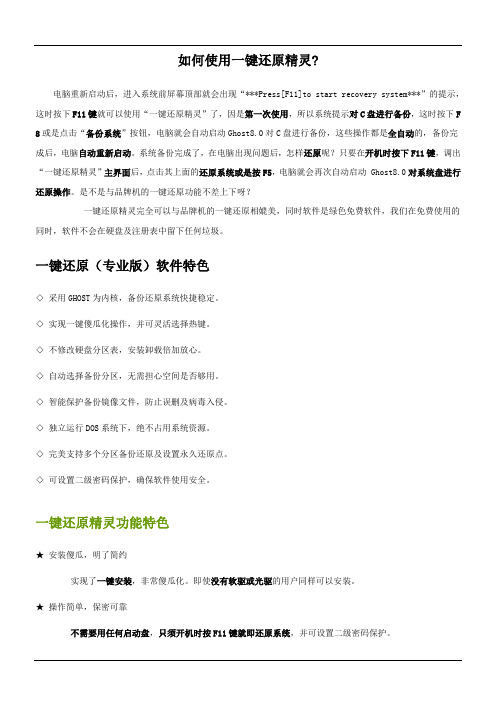
如何使用一键还原精灵?电脑重新启动后,进入系统前屏幕顶部就会出现“***Press[F11]to start recovery system***”的提示,这时按下F11键就可以使用“一键还原精灵”了,因是第一次使用,所以系统提示对C盘进行备份,这时按下F 8或是点击“备份系统”按钮,电脑就会自动启动Ghost8.0对C盘进行备份,这些操作都是全自动的,备份完成后,电脑自动重新启动。
系统备份完成了,在电脑出现问题后,怎样还原呢?只要在开机时按下F11键,调出“一键还原精灵”主界面后,点击其上面的还原系统或是按F5,电脑就会再次自动启动 Ghost8.0对系统盘进行还原操作。
是不是与品牌机的一键还原功能不差上下呀?一键还原精灵完全可以与品牌机的一键还原相媲美,同时软件是绿色免费软件,我们在免费使用的同时,软件不会在硬盘及注册表中留下任何垃圾。
一键还原(专业版)软件特色◇ 采用GHOST为内核,备份还原系统快捷稳定。
◇ 实现一键傻瓜化操作,并可灵活选择热键。
◇ 不修改硬盘分区表,安装卸载倍加放心。
◇ 自动选择备份分区,无需担心空间是否够用。
◇ 智能保护备份镜像文件,防止误删及病毒入侵。
◇ 独立运行DOS系统下,绝不占用系统资源。
◇ 完美支持多个分区备份还原及设置永久还原点。
◇ 可设置二级密码保护,确保软件使用安全。
一键还原精灵功能特色★ 安装傻瓜,明了简约实现了一键安装,非常傻瓜化。
即使没有软驱或光驱的用户同样可以安装。
★ 操作简单,保密可靠不需要用任何启动盘,只须开机时按F11键就即还原系统,并可设置二级密码保护。
★ 安全快速,性能稳定软件是以GHOST为基础开发的,具有安全、稳定、快速特点,绝不破坏硬盘数据。
★ 节约空间,维护方便提供手动选择备份分区大小和自动根据C盘数据大小划分备份分区容量两种安装方式,同时将所要备份的分区进行高压缩备份,最大程度节省硬盘空间。
并可随时更新备份,卸载方便安全。
★ 独立高效,兼容性好独立运行在DOS系统下,绝不占用系统资源及影响操作系统的使用;兼容所有分区工具;支持FAT、FAT32及NTFS分区格式;支持WIN 98/ME及WIN2000/XP/2003/SERVER系统。
- 1、下载文档前请自行甄别文档内容的完整性,平台不提供额外的编辑、内容补充、找答案等附加服务。
- 2、"仅部分预览"的文档,不可在线预览部分如存在完整性等问题,可反馈申请退款(可完整预览的文档不适用该条件!)。
- 3、如文档侵犯您的权益,请联系客服反馈,我们会尽快为您处理(人工客服工作时间:9:00-18:30)。
冰点还原精灵使用方法
冰点还原精灵可以保护您的硬盘免受病毒侵害,重新恢复删除或覆盖的文件,彻底清除安装失败的程序,并避免由于系统死机带来的数据丢失等问题。
只需简单的几步安装,即可安全地保护您的硬盘数据。
还原精灵的安装不会影响硬盘分区和操作系统。
轻松安装、动态保护、实时瞬间恢复
冰点还原精灵下载地址
适合网吧和个人用,直接安装就可以,卸载:ctrl+AIt+shift+F6然后输入安装密码就可以,卸载后重新启动生效,完全卸载就反安装一下
下载后直接安装,默认提供的 C D E 三个盘为保护,可以根据自己的要求来设置,启动软件
ctrl+AIt+shift+F6 设置密码
三个选项,第一个为保护状态第二个为自由选项,第三个为不还原状态
比如系统正在被保护状态,我们选第二个选项,默认为1 这个1是指机器重新启动后的一次为不保护状态,当机器在次重起后,自动转到保护状态,那么在重起后我们所做的操作在第二次机器重起时就会被自动被保护起来,第三个不保护状态选择后就不用介绍了吧:)
当你看到冰点图表在不停的闪动红X的时候就是不在保护状态,这时要注意你的设置了!
冰点还原教程(使用和删除冰点)
一、冰点的安装
1、只能安装在win2000和xp两个系统下,其它系统不支持。
2、安装时注意选择保护的硬盘……
3、进入系统后软件呼出热键为ctrl+AIt+shift+F6 也可以按住shift的同时鼠标双击任务图标打开,打开后可设定密码,默认密码为空。
4、主界面有三个选项:
(1)第一个为保护状态,即每次启动恢复所保护的硬盘。
(2)第二个为自由选项,比如系统正在被保护状态,我们选第二个选项,默认为1,这个1是指机器重新启动后的一次为不保护状态,当机器在次重起后,自动转到保护状态,那么在重起后我们所做的操作在第二次机器重起时就会被自动被保护起来。
(3)第三个为不还原状态,重启后冰点图表会不停的闪动红X,就是放弃了所有保护的硬盘,这时候运行冰点安装程序可以删除冰点。
注意右上角,选择你要保护的硬盘
,一般只选C盘就可以了,接着点“Install”,出现下图界面
选“Accept License Agreement",点“OK”,进入下图所示的界面
意思是在安装完成以后系统将重启,点确定就开始安装了。
到现在基本上算是安装完成了。
重启后出现
意思是:还原软件还没有设置密码,问你现在要不要设置密码
点YES输入密码,
点NO就取消密码,但是每次开机都会提示你设置密码。
以后想修改受保护分区的资料时,可以按着键盘“Shift"键,同时鼠标双击任务栏区域的还原精灵图标即可呼出配置选单
输入密码,
boot frozen 每次重启动都还原
boot thawed on next 1 restarts 下1次重启不还原
boot thawed 每次重新启动都不还原。
二、冰点的删除
1、按ctrl+AIt+shift+F6呼出界面,如果你没修改,密码为空,进入软件设置界面。
2、选择第三项,即放弃保护,计算机重启。
3、重启后冰点图标闪烁红x,说明冰点已经没有保护硬盘了。
4、运行冰点原程序,会出现删除选项,点击删除......
三,《冰点6中出现的clone选项卡的作用》
clone的英文意思是复制。
看了冰点6的帮助后明白。
这个是用来主机作image就是映像时用的。
例如:
当在装用冰点的系统需要做一个gho镜像时,可以先把冰点解冻,然后再启动呼出clone,选择set flag。
设置标记的意思。
再在冰点控制那里选择几次启动后自动保护。
这样在做完镜像里,再回镜像后系统还是可以呼出冰点的。
总结的说:clone就是为了做系统镜像而生。
